取りあえずRetinaでの見栄えをチェックできそう
720×450 HiDPI…。。Retinaではどんな風に見えてるか、以前から確認したいなぁと思っていたら、ありましたよ!! アプリ (^^)
Resolution Tab

2012/08/22にリリースされたばかりのようです。価格は僕の購入した時点で¥170。
Retinaでの見栄えをチェックしたいと思いながらも、新しいiPadは持ち合わせておらず、ましてMacBookPro Retinaはもちろんな僕でもいけそうだったので、迷わず購入!! (^^)
また開発元のサイトに下準備が丁寧に書かれていて、特につまづくことなく使える様になりました。
If you already have Xcode installed, here is how to use Quartz Debug:
1. Launch Xcode.
2. Click menu Xcode ▹ Open Developer Tool ▹ More Developer Tools to open a web page at Apple Developer.
3. Download Graphics Tools for Xcode and open .dmg file in Finder.
4. Copy Quartz Debug into the Applications folder and launch it.
5. Now in the Quartz Debug menu, click Window ▹ UI Resolution and enable the checkbox.
6. Log out and log in again to enable HiDPI.Done. HiDPI is activated and ResolutionTab will work properly.
一旦ログアウトする必要があるが、上記の手順さえ踏めば、MacBookAir13インチでも720×450 HiDPIは確認できました。そしてシステム環境設定の「ディスプレイ」内に出てきます。
Macのメニューバーに出るのでシステム環境設定から変更する必要はないけど、MacBookAir13インチでやるんだったら、メニューバーのアイコンは隠れてしまう可能性が大なので、元の解像度に戻すためには、システム環境設定のショートカットなど覚えておくといいかも知れないです。
「一先ず確認してみたい」な用途にはぴったり
全く対応していないサイトを見るとやはり画像がぼやけてしまっている。。
特に画像でナビゲーションを作り込んでいる場合など、ぼやけてしますだろうなぁ…。
今後対策する必要があるのか、しないのか等含め、確認用途にはぴったりではないかと思う。iMacにも入れとこうっと。
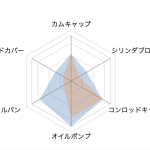 WordPress REST API を使ってレーダーチャートを作ってみた
WordPress REST API を使ってレーダーチャートを作ってみた  【希少!】A/C ファンモーターブラシスプリングリペア済み! (Golf Mk1 Cabriolet 1990 ~ 1993)
【希少!】A/C ファンモーターブラシスプリングリペア済み! (Golf Mk1 Cabriolet 1990 ~ 1993) 